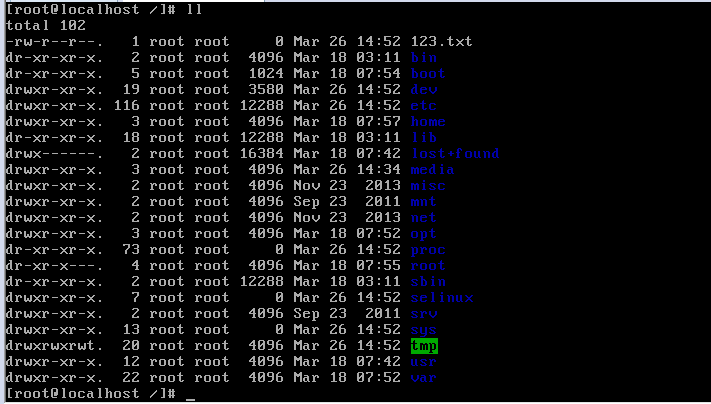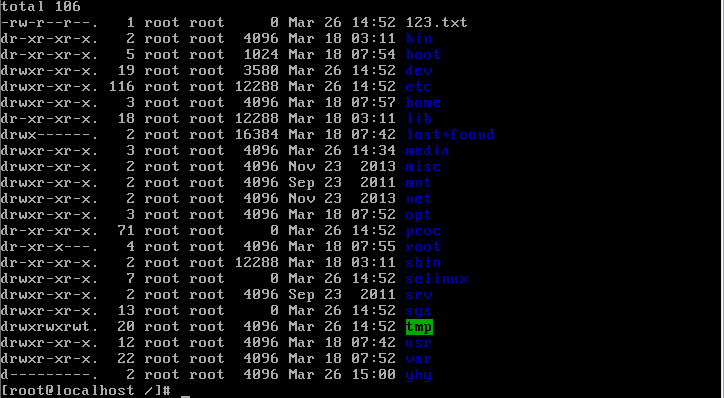專案二 任務六 管理Linux系統的檔案許可權
任務六 管理Linux系統的檔案許可權
第一步:認識檔案許可權說明
執行【ls -l】或【ls -al】或【ll】命令後顯示的結果如圖所示:
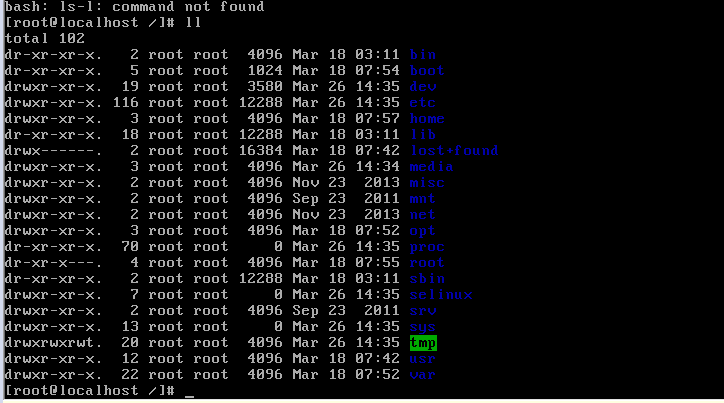
第一個字元一般用來區分檔案和目錄: d表示是一個目錄,事實上在ext2(s中.目錄是。個特殊的檔案。一表示這是一個普通的檔案。1表示這是一個符號連結檔案,實際上它指向另一個檔案。b.c 分別表示區塊裝置和其他的外圍裝置,是特殊型別的檔案。
第2~10 個字元是用來表示一般許可權,每3 個為一組,左邊3個字元表示所有者許可權,中間3 個字元表示與所有者同一組的使用者的許可權,右邊3 個字元是其他使用者的許可權。這3個一組共9 個字元,代表的意義如表所示:
每個目錄都有自己的專屬目錄,即家目錄,通常集中放置在/home目錄下,這些專屬目錄的預設許可權為rwx------,表示目錄所有者本身具有所有許可權,其他使用者無法進入該目錄。執行【mkdir】命令所建立的目錄,其預設許可權為rwxr-xr-x使用者可以根據需要修改目錄的許可權。
我們把r,w,x分別用數值4,2,1來表示,許可權數字之和即可代表對應的許可權如下:r:對應的陣列4;w:對應的數值2;x:對應的數值1;-:對應的數值0。rwx合起來就是4+2+1=7,一個rwxrwxrwx的許可權全開放的檔案,數值為777。
第二步:使用【chmod】命令改變檔案或目錄的訪問許可權 在文字模式下,可執行【
【chmod 777 123.txt】把123.txt 檔案的許可權設定為777。
【chmod 777 /home/user]僅把/home/ user 目錄的許可權設定為rwxrwxrw。
【chmod -R 777 /home/ user】將整個/home/user 目錄與其中的檔案和子目錄的許可權都設定為rwxrwxrwx 。
【chmod u==rwx,g==rx,o==rx 123.txt】把123.txt 檔案設定為755 的許可權。
這裡的u=rwx代表user(檔案的擁有者)的許可權等於rwx,g=rx代表group(所屬組)的許可權等於rx,o=rx 代表
第三步:更改檔案的所有者以及所屬組
檔案與目錄的許可權可以改變,使用【chown】命令還可以改變其所有者及所屬使用者組。
使用【touch 123.txt】命令建立一個檔案後再執行【ls -l】或【ll】命令檢視檔案的情況,如圖:
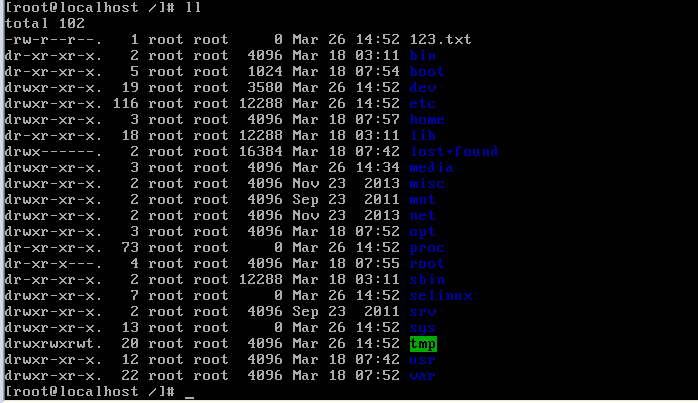
從圖中看出,123.txt檔案的所有者為root,所屬使用者組為root。執行下面命令,把123.txt檔案的所有權轉移到使用者yhy,如圖:
【chown yhy 123.txt】把123.txt檔案的擁有者改為yhy使用者。
【ls -l】檢視檔案的詳細資訊。
要改變所屬組,可使用【chown:yhy 123.txt】命令把123.txt檔案的所屬組改為yhy,然後使用【ls -l】命令檢視檔案的詳細資訊,如圖:
要修改目錄的許可權,使用-R引數就可以了,方法和前面一樣。
除了可以通過【chown】命令改變檔案的擁有者以及所屬組外,還可以通過【chgrp】命令改變檔案的所屬組。
【chgrp yangs /ect/123.txt】修改/etc/a.txt屬組為yangs。
【chmod yhy.zck a.txt】或【chmod yhy:zck a.txt】把a.txt檔案的擁有者改為yhy,所屬組改為zck。
第四步:認識umask
預設的許可權可用【umask】命令修改,用法非常簡單,只需執行【umask 777】命令,便代表遮蔽所有的許可權,因而之後建立的檔案或目錄,其許可權都變成000,依此類推,如圖:
在圖中當執行【umask 777】命令後,再建立的資料夾的許可權為000。
通常/root賬號搭配【umask】命令的數值為022、027和077,普通使用者則是採用002,這樣所產生的許可權依次為755、750、700和775。使用者登入系統時,使用者環境就會自動執行【umask】命令來決定檔案、目錄的預設許可權。
第五步:識別特殊許可權
Linux 引人suid,sgid.sticky 這3 種特殊許可權,能夠更加方便、有效和安全地控制檔案。
在一個目錄或檔案上加人suid 特殊許可權時,如果原來目錄或檔案的屬主具有x(執行)許可權,就會用小寫的s
來替代x,如果原來檔案或目錄不具有x(執行)許可權,就會用大寫的S來代替x。同樣sgid、sticky和suid相同。
如果在一個檔案或目錄上加入sticky許可權時,若原檔案或目錄的其他使用者有x許可權時,就用小寫t代替x;如果沒有就用大寫T來代替x。
可以用chmod的字元或數字的方式修改特殊許可權,如圖所示:
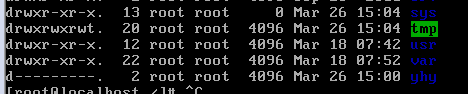
從圖的操作結果來看,對於test1這個檔案、屬組、其他人都沒有執行許可權,其許可權用數字表示為644,通過【chmod 7644 test1】命令都加上特殊許可權,然後再通過【ll】命令檢視,發現屬主、屬組、其他使用者的執行許可權變為S、S、T。
對於test2這個檔案,屬主、屬組、其他人都有執行許可權,其許可權用數字表示為755,通過【chmod 7755 test1】命令都加上特殊許可權,然後再通過【ll】命令檢視,發現屬主、屬組、其他使用者的執行許可權變為s,s,t。
第六步:識別檔案顏色
在Linux中檔名顏色不同,代表檔案型別不一樣。具體如下:
淺藍色:表示連結檔案;
灰色:表示其他檔案;
綠色:表示可執行檔案;
紅色:表示壓縮檔案;
藍色:表示目錄;
紅色閃爍:表示連結的檔案有問題了;
黃色:表示裝置檔案,包括block、char、fifo。
用【dircolors -p】命令可以看到預設的顏色設定,包括各種顏色和“粗體”,下畫線,閃爍等的定義。
【touch a. txt】建立的一般檔案,檔案顏色變為白色。
chmod 755 a. txt】增加可執行許可權後,檔案顏色變為綠色。
【ln /etc/abc. txt 345. txt】執行該命令後,檔案顏色變為天藍色(建立 345. txt為/etc/abc.txt 345.txt的快捷方式)。
第七步:總結常用的幾個命令【chmod u+x,g-x,o=x test】所有者加上執行權組成員減少執行許可權,其他成員設定為執行許可權。
【chmod -R 766 . /】修改當前目錄許可權,要求裡面的所有檔案和資料夾的許可權修改為766.
【chown user1:G3 zip.zip】修改zip.zip的所有者為user1,所有組為G3。
【umask】檢視當前umask引數。
【touch /home/dir1】在/home目錄下建立新目錄dir1。
【ll /home/dir1】顯示目錄dir1的詳細資訊,記錄目錄的許可權資訊。
【umask 066】改變umask引數為066。
【chmod g+w /home/dir1】為dir的同組使用者增加寫許可權。
【chmod 755 /home/dir1】改變file1的檔案許可權為755。